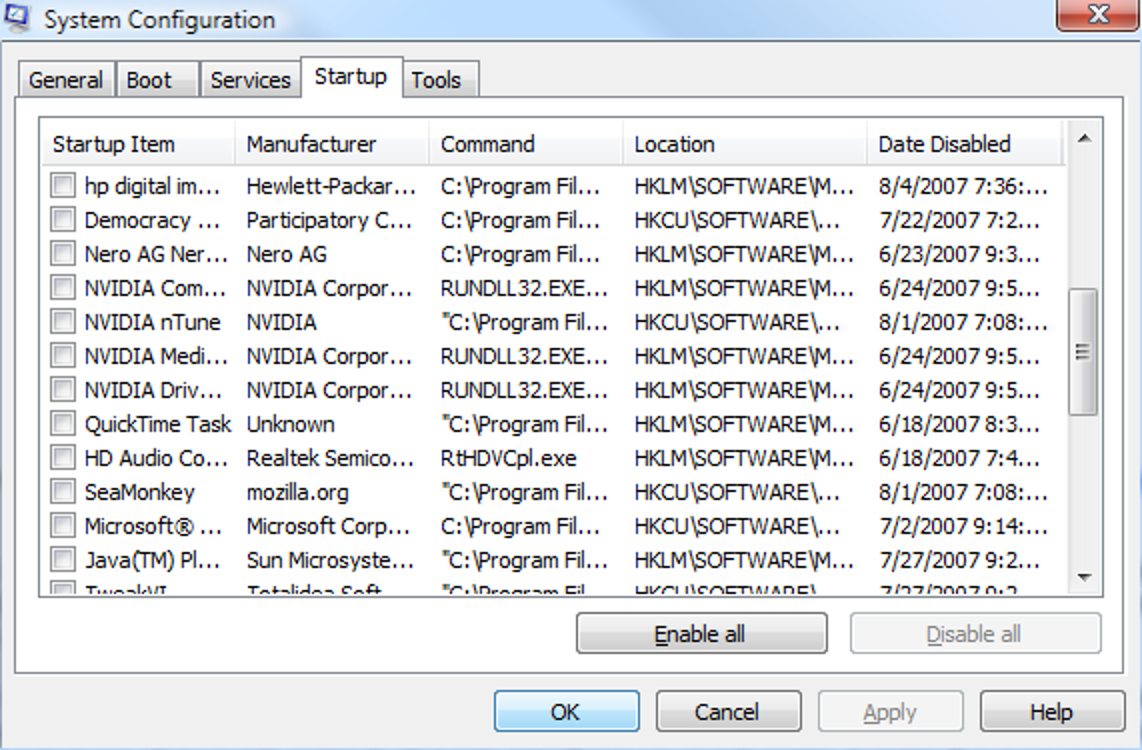Pomme
Apple a de nouveau repensé macOS avec macOS Big Sur. Dans l’un de ses changements d’interface radicaux, Big Sur introduit un nouveau centre de contrôle de style iPhone dans la barre de menus. Voici tout ce que le centre de contrôle de macOS Big Sur peut faire.
Bien qu’il soit clairement familier aux utilisateurs d’iPhone et d’iPad, macOS Big Sur a une implémentation du centre de contrôle différente de celle à laquelle vous êtes habitué sur l’iPhone et l’iPad. Et il faudra certainement un certain temps pour s’y habituer.
Découvrez le nouveau centre de contrôle Mac
Le centre de contrôle de macOS est accessible en cliquant sur le nouveau bouton « Centre de contrôle » dans la barre de menus, il se trouve à côté de l’icône Siri. Le menu déroulant révélera toutes ses commandes disponibles.
La disposition est similaire à la version iPhone avec des rectangles arrondis et des boîtes carrées. La première boîte affiche les options de connectivité, notamment Wi-Fi, Bluetooth et AirDrop.
Sur le côté droit, vous trouverez les commandes Ne pas déranger, Luminosité du clavier et AirPlay. En dessous, vous verrez des curseurs pour l’affichage et le son.
En bas, vous verrez un widget Lecture en cours pour le contenu multimédia en cours de lecture et la durée de vie de la batterie de votre Mac.
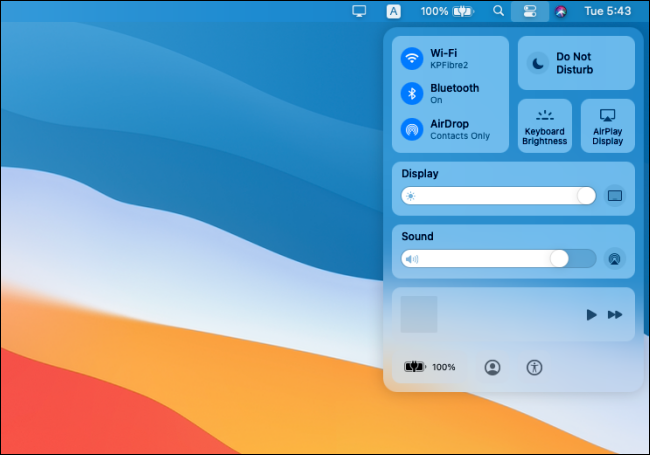
Vous pouvez cliquer sur chaque contrôle pour le développer. Vous trouverez plus d’options.

Le comportement du centre de contrôle semble un peu étrange sur le Mac. Lorsque vous cliquez sur un contrôle, le centre de contrôle disparaît et les options s’affichent en haut du centre de contrôle. Vous devez déplacer votre souris chaque fois que vous souhaitez interagir avec elle.
Vous trouverez des menus étendus pour chaque commande dans le centre de contrôle. Vous pouvez même cliquer sur le curseur Luminosité du clavier pour afficher une option permettant de désactiver la fonctionnalité et un raccourci vers les préférences du clavier.

Personnalisation du centre de contrôle et de la barre de menus
Vous pouvez choisir d’activer des commandes supplémentaires dans Préférences Système> Dock et barre de menus. Par exemple, vous trouverez des options pour ajouter des raccourcis d’accessibilité et des options de changement rapide d’utilisateur.

Vous pouvez également ajouter n’importe quel contrôle du Centre de contrôle directement à la barre de menus. Tout ce que vous avez à faire est de le faire glisser du Centre de contrôle vers la barre de menus. (Vous pouvez également réorganiser les icônes de la barre en maintenant la touche Commande enfoncée pendant que vous les faites glisser.)

Maintenant, lorsque vous sélectionnez un contrôle, vous verrez toutes les options dans le menu déroulant ici.
Vous pouvez également utiliser cette fonctionnalité dans l’autre sens. Vous pouvez supprimer les icônes Wi-Fi, Bluetooth et autres de la barre de menus et y accéder uniquement à partir du centre de contrôle pour une barre de menus plus propre.
Bien que vous ne puissiez pas réorganiser le centre de contrôle, vous pouvez masquer certaines commandes du centre de contrôle dans Préférences système> Dock et barre de menus. Ici, vous trouverez tous les contrôles répertoriés dans la barre latérale. Choisissez un contrôle, puis décochez la case «Afficher dans le centre de contrôle» pour le désactiver.
Le Centre de contrôle n’est qu’une des nouvelles fonctionnalités de macOS Big Sur. Consultez notre guide pour découvrir toutes les nouvelles fonctionnalités qu’Apple déploiera sur macOS Big Sur à l’automne 2020.